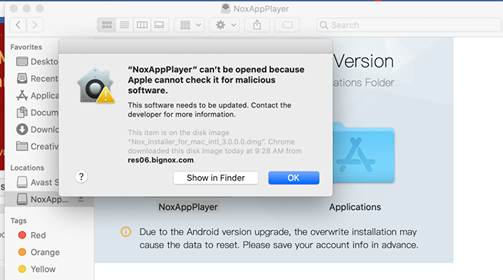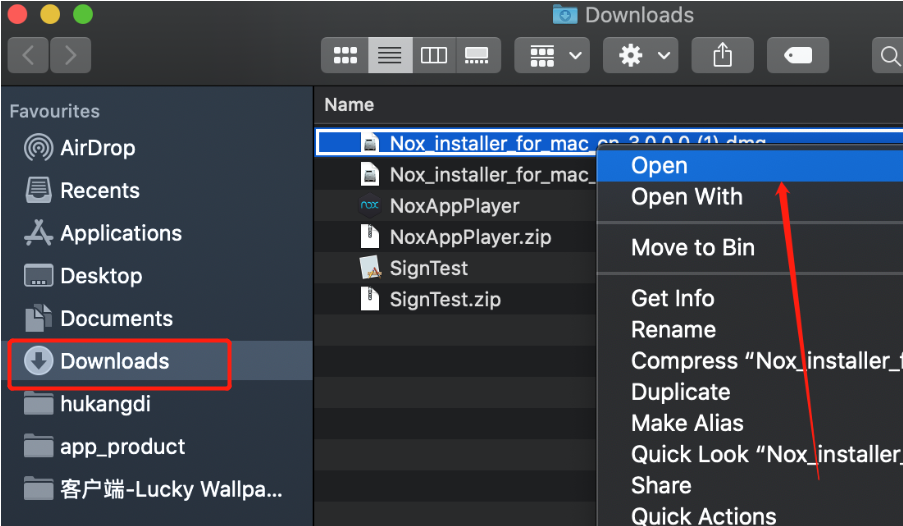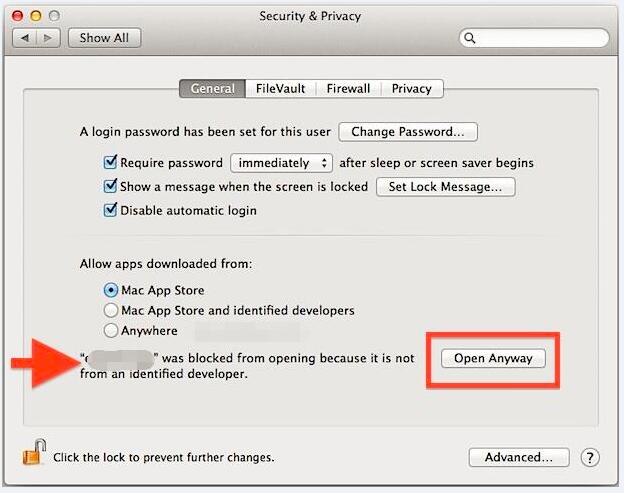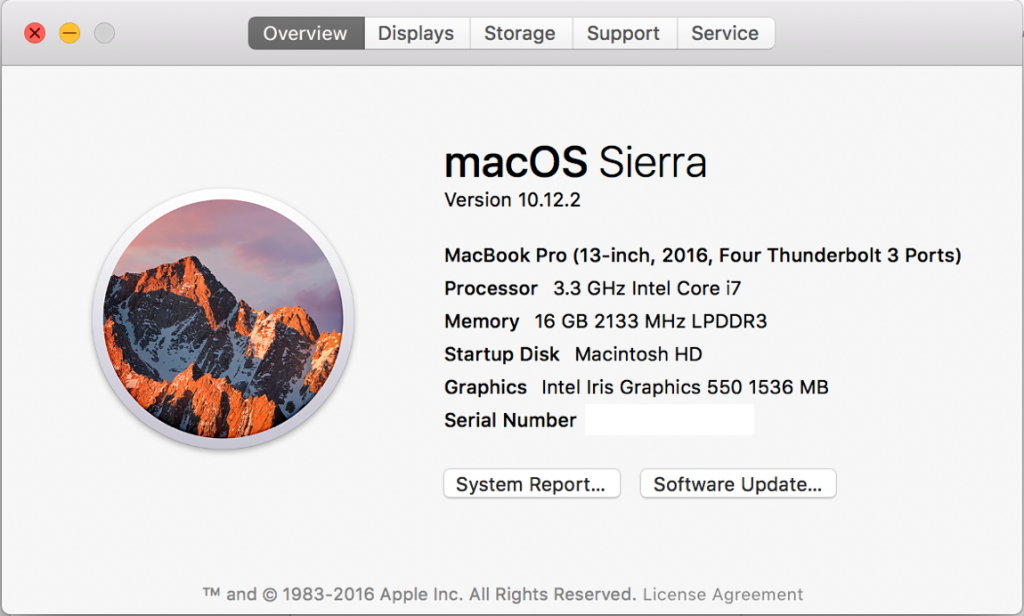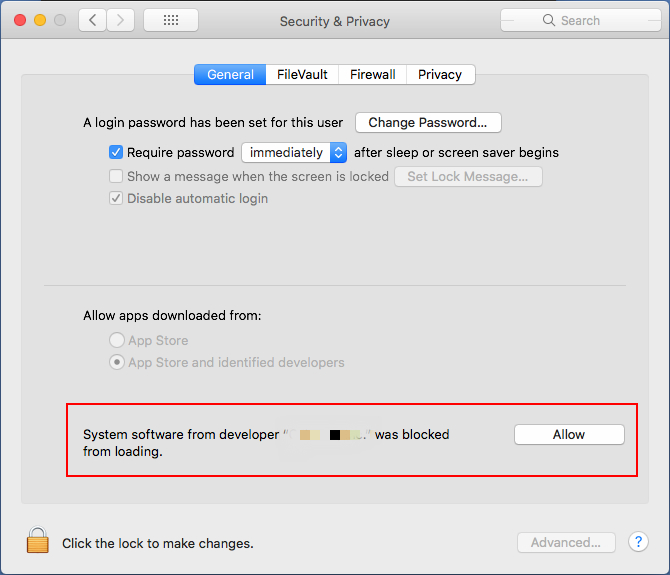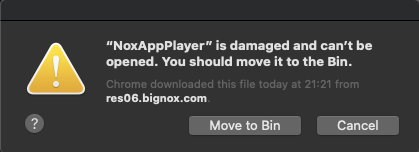KHẮC PHỤC BÁO LỖI KHI CÀI ĐẶT VÀ KHỞI ĐỘNG NOXPLAYER TRÊN MAC
Quá trình tải và cài đặt NoxPlayer trên hệ điều hành Mac và Window sẽ có sự khác biệt nhất định, nếu đây là lần đầu tiên bạn cài đặt và khởi động Nox trên máy Mac, bạn có thể cần thực hiện các thao tác sau để đảm bảo NoxPlayer được cài đặt và khởi động bình thường. Hướng dẫn dưới đây hỗ trợ khắc phục vấn đề lag 99% hay các vấn đề thường gặp khác trên Mac.
Cài đặt bất thường: nhấp chuột phải để loại trừ
Cài đặt bất thường: thiết lập quyền riêng tư để mở
Cài đặt bất thường: cài đặt Oracle bất thường
Khởi động lag 99%
Lần đầu tiên bạn mở NoxPlayer (hoặc bất kỳ ứng dụng nào đã tải xuống), bạn sẽ thấy cảnh báo: Bạn có đồng ý mở tập tin hay không? Hãy nhấn vào Open để mở và thông báo sẽ không hiện lại.
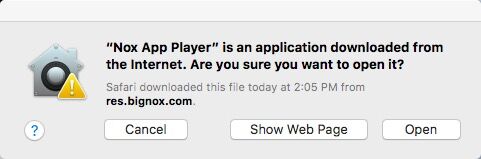
Cài đặt bất thường: nhấp chuột phải để loại trừ
Trong quá trình sử dụng phiên bản NoxPlayer trên Mac, nhiều bạn gặp phải tình trạng cài đặt hoặc khởi động Nox báo lỗi Không thể mở ứng dụng do Apple không thể kiểm tra xem đó có phải là phần mềm độc hại hay không (như hình dưới). Hôm nay, admin sẽ hướng dẫn bạn cách khắc phục lỗi này.
Nhấp chuột phải để mở: Trên mục Download ( tải về) , thay vì click đúp để mở trực tiếp file như thông thường, bạn hãy nhấp chuột phải và chọn Open (Mở) NoxAppPlayer ( như hình minh họa phía dưới)
Cài đặt bất thường: thiết lập quyền riêng tư để mở
Tắt bảo mật và quyền riêng tư: Nếu làm theo bước 1 vẫn không thể cài đặt và khởi động giả lập, hãy đến System Preferences window (Tùy chọn hệ thống) > Security & Privacy (Bảo mật và quyền riêng tư)> Mở chọn mục General và tại Allow apps downloaded from, chọn Open Anyway (bất kỳ nguồn nào)
3. Nếu phiên bản Mac của bạn là mac OS Sierra, hãy nhấp vào nút Allow (Cho phép) trong Security & Privacy (Bảo mật và quyền riêng tư) để bỏ qua Gatekeeper trong Mac ( như hình dưới).
Cài đặt bất thường: cài đặt Oracle bất thường
- Tắt NoxPlayer và xóa file “Virtual Box” trong mục Applications
- Tìm đến mục/Applications/NoxAppPlayer.app/Contents/MacOS → Click đúp vào file để mở file Nox.app → sau đó nhập mật mã.
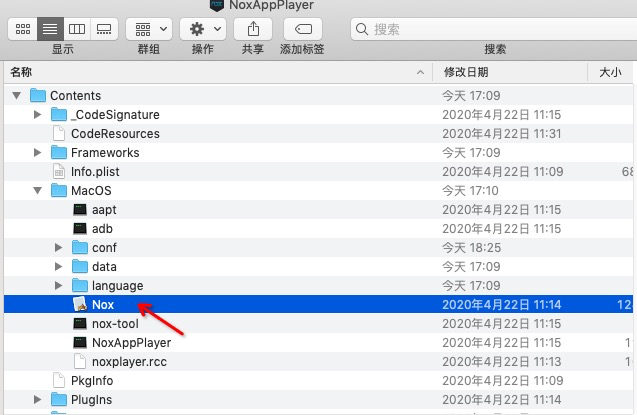
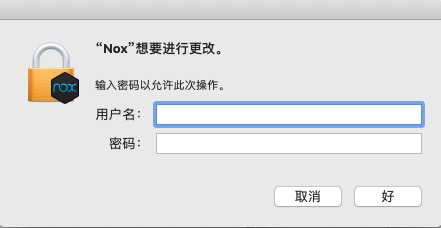
- Nhấp chọn mục System Preferences → Security & Privacy → General → Nhấn chọn “Allow”
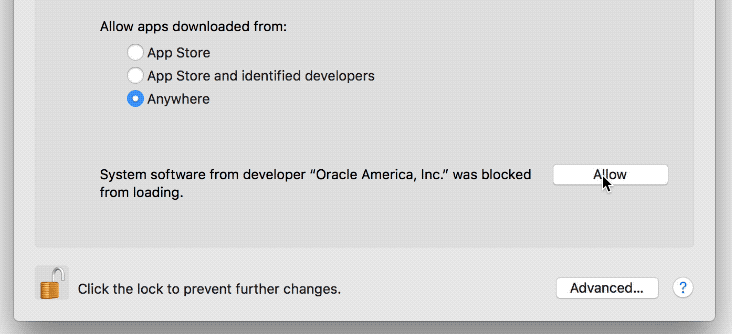
Khởi động lag 99%
Chọn biểu tượng”Apple” ở góc trên cùng bên trái Macbook >> “Kết thúc tiến trình” >> chọn “NoxAppPlayer” đóng lại trình giả lập NoxPlayer rồi khởi động lại.
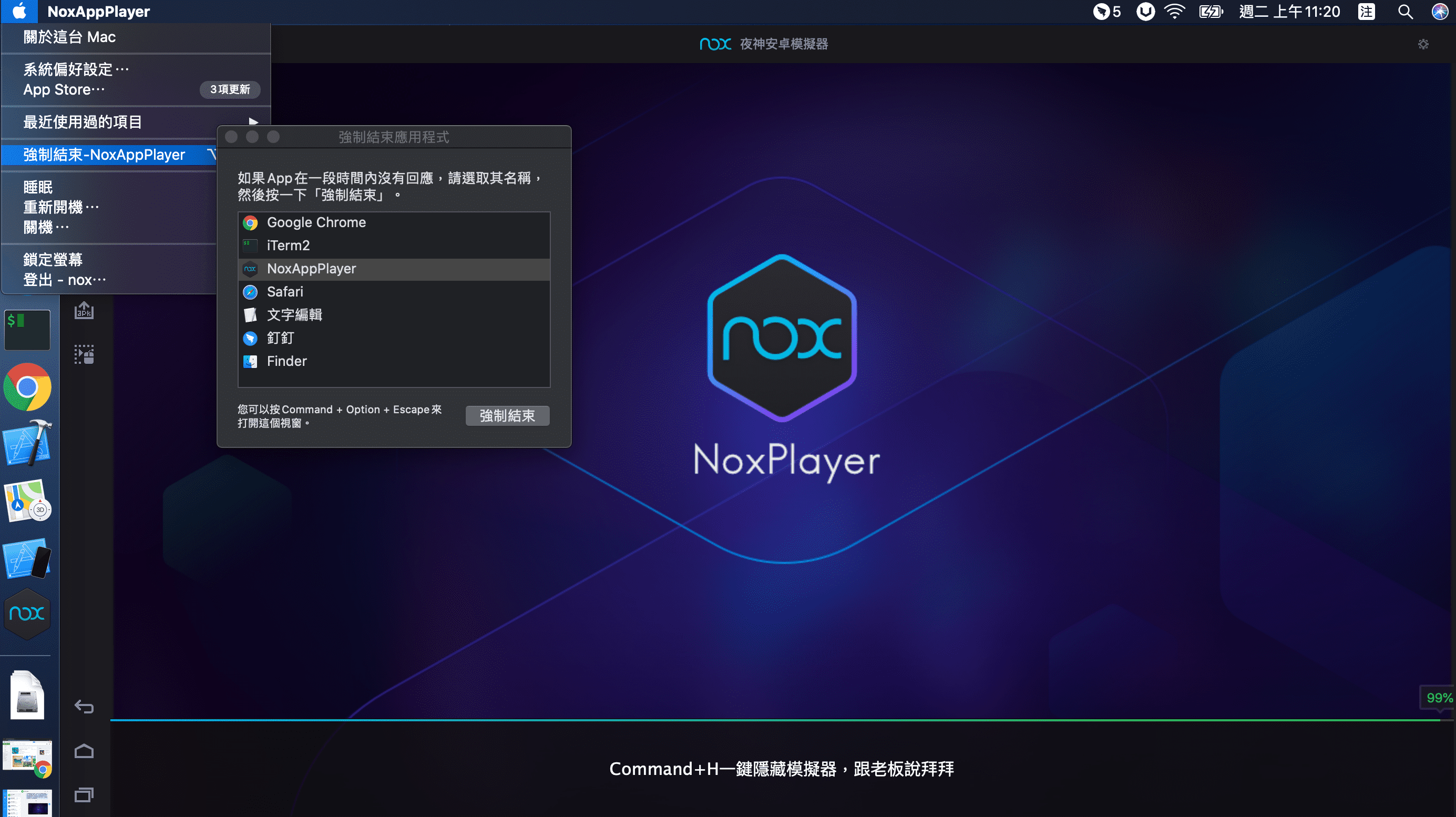
** Chú ý: Một số người dùng có thể gặp phải sự cố rằng phiên bản NoxPlayer dành cho Mac (V3.0.2.0) đã bị hỏng sau khi tải xuống.
Nếu gặp phải tình trạng này, hãy tải và cài lại phiên bản V3.0.1.0 để khắc phục: 【Tải về V3.0.1.0】
Website chính thức của NoxPlayer Việt Nam
https://vn.bignox.com/
Fanpage NoxPlayer Việt Nam (hỗ trợ giải đáp thắc mắc khách hàng)
https://www.facebook.com/VNnoxplayer/